怎样用数位板画线条?
怎样用数位板画出好看的线条?
1、画图不要想一笔成形
你是否会觉得每次都要不断重画,是因为未能习惯数位绘图,感觉好像很逊呢?
实际上完全没有这回事!
即使是专业插画家也会不断地重画,努力修饰成充满魅力的线稿。

这个方法建议使用在想漂亮地画出较长线条的时候。
尤其推荐应用于想流畅地绘製头髮和身体曲线的状况下。
可以不担心失败,不断重画直到勾勒出满意的线条为止!
像是从肩膀画到手肘、从手肘画到手腕,只要留意身体的各处关节一口气勾勒出线条,就能画出顾及各元件曲线且不生硬的线稿。

不用勉强自己一次就画出漂亮的线条也没关係。
重叠几条线之后再用橡皮擦工具进行整顿,也能製作出有韵味的线条。
在底稿画得比较漂亮时,也可以複製底稿的图层,再用这个方法修饰整顿成线稿。
2、区分使用粗细不同的笔刷工具
你是否从头到尾都用相同粗细的笔刷在画图呢?
外轮廓的线和靠近前方的元件线条要粗一点
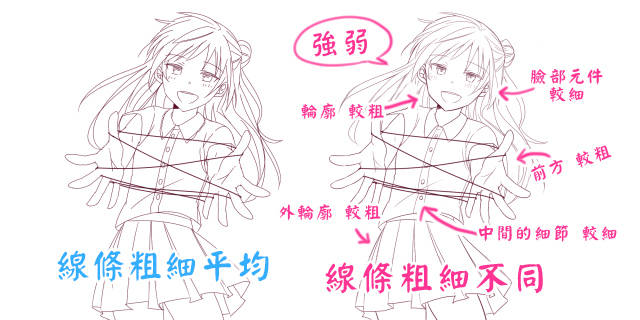
像是朝向前方伸出的手等等,想要凸显的元件就用较粗的线条!只要留意这点,在线条加上粗细的变化,就算不上色也能呈现出立体感。
瞳孔、指甲等尽量画细一点

像是瞳孔、指甲、皱褶等等,就用比主线还要细的笔刷来绘製。
衣服的皱褶会随著材质不同改变粗细

衣服的皱褶部分要去留意材质。
像是女用罩衫、衬衫等较为柔软的材质就用比较细的笔刷,皮衣或西装等较为坚挺的材质就用比较粗的笔刷确实绘製,如此一来就能光靠著线稿来区分绘製穿著的衣物。
3、形成阴影 交叉的部分画深一点
在帮彩图上色的时候,受光处要让颜色淡一点,且形成阴影的部分要涂深一点。线稿同理也要让受光处画细一点,阴影处画粗一点,这样就能单靠线稿来呈现出立体感。

在使用手绘的沾水笔时,线条重叠的部分会因墨水重複渗透而变黑。
数位绘图也在交错的部分稍微沿著原本的线画深一点,就能变成带有手绘韵味的线稿。
4、抖动修正
总觉得不是很满意线条的笔划…在出现这种情况时,就来改变看看【抖动修正】的数值吧!
抖动修正指的是可以自动减轻因手抖而让线条出现细微晃动的功能。数值越高的话,线条就会变成数位绘图特有的圆滑线条;反之,数值越低的话,就越能呈现出直接用手感所画出来的笔触。
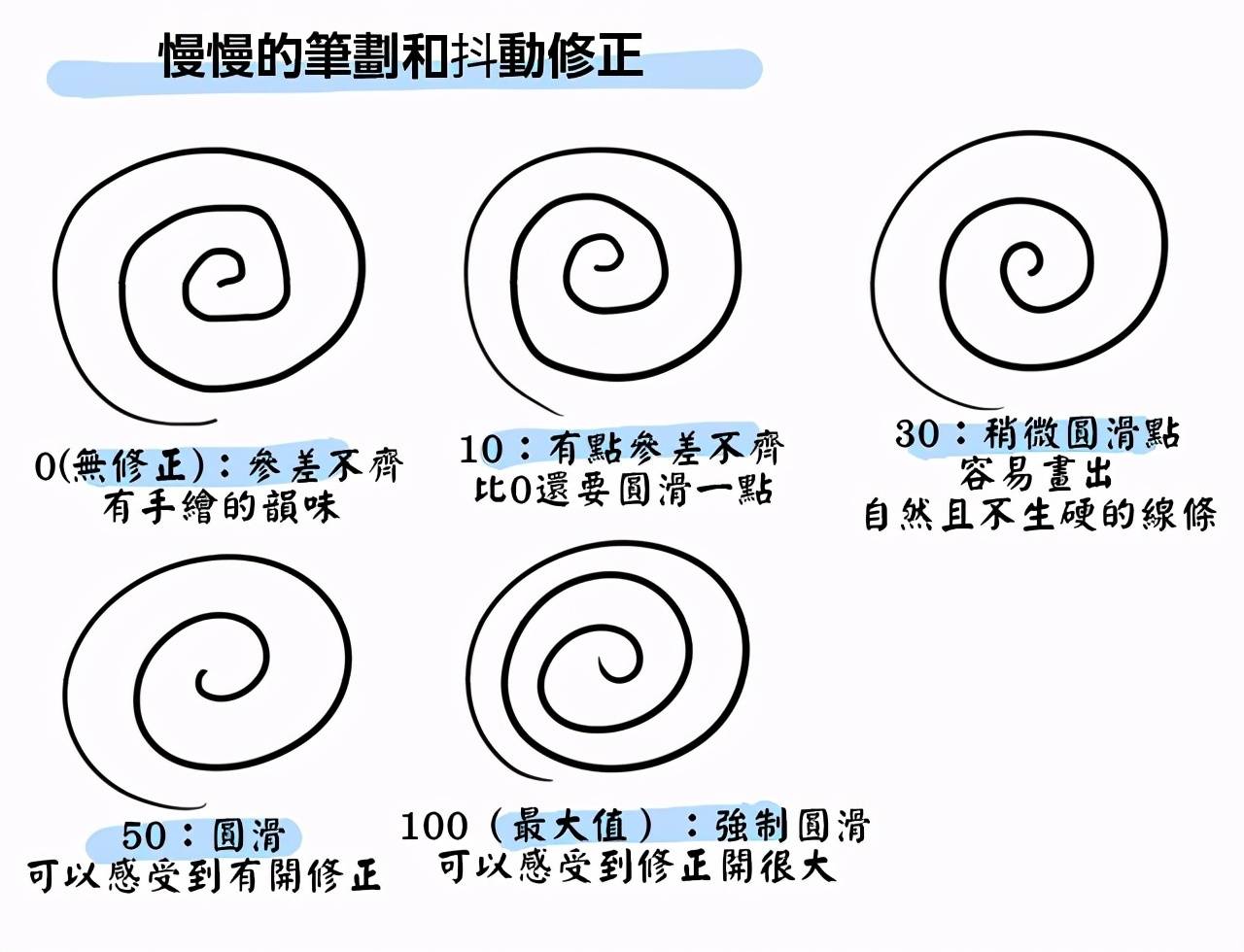
但是,若修正的数值调的太高,应用程式或软体的运作就会变得较为迟缓。
修正程度的喜好会随著笔压以及使用的绘图板等因人而异,请尝试看看各种数值并找出最适合自己的设定。
CLIP STUDIO PAINT、MediBang Paint、PaintTool SAI、GIMP等绘图工具都有具备抖动修正的功能。Adobe Photoshop CC的使用者可以透过[平滑化]的设定来获得像抖动修正般的效果。
5、绘製向量图像
在电脑上看到的图像多为点阵图像。点阵图像是由像素聚集而成的图像,将图像放大看看的话会看到一个一个的有色像素。
点阵图像可以呈现出渐层效果,也很容易对图像进行后製,是一种经常被拿来使用的格式,但是放大后图像的画质会变差。
反之,「向量图像」这种类型的图像即使是经过放大也不会使画质变差,可以在画好后随意进行编辑。
向量图像是使用了以座标作为基准的点与点之间连接而成的线所成形的。製作向量图像的软体中较有名的是Adobe Illustrator。
绘图工具的CLIP STUDIO PAINT所使用的是「向量图层」。
CLIP STUDIO PAINT的向量图层会在画好的线条上建立「控制点」来形成向量图像。
可以在画好线条后来编辑线条跟控制点。
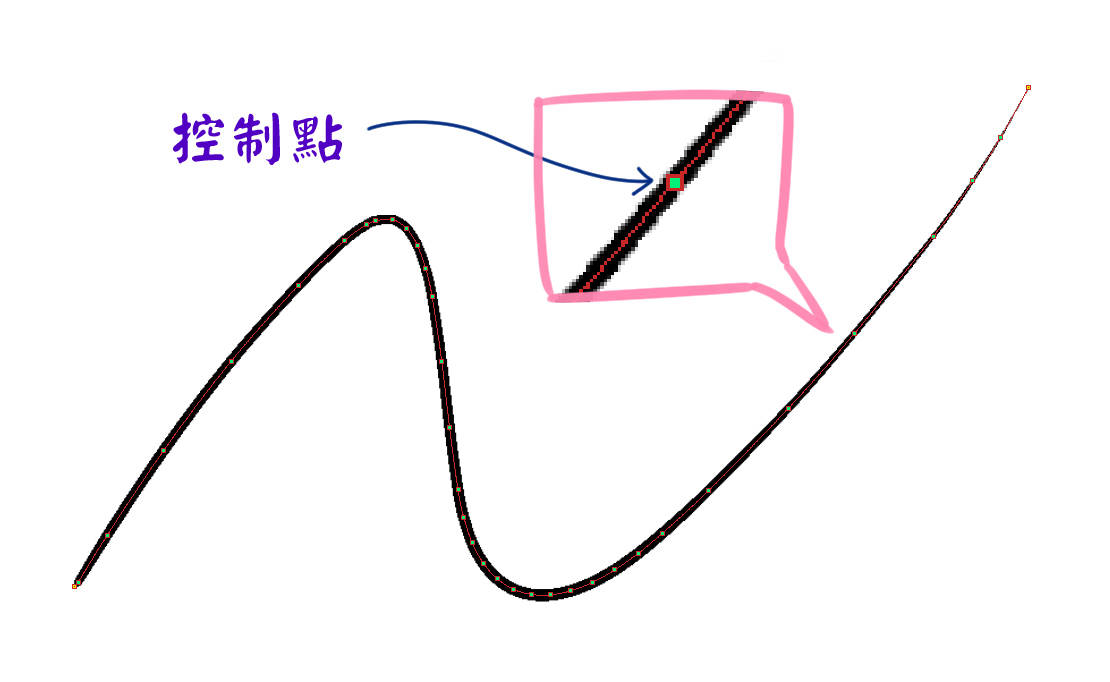
由于变更线条粗细和曲线弧度、删除不要的线条都很容易,在绘製线稿时很方便。
向量图层对于要删除画超出的线条会很方便!

在点阵图层上想要删除画超出的线条时,会不小心擦到需要的线条,造成多费一道补画的工夫……但是在向量图层上使用[橡皮擦]工具的[向量线用]的话,只要沿著不需要的线条就能删除多馀的部分。
也很推荐在绘製头髮的时候等等,可以不用介意线条画超出或产生交错部分而能一口气下笔。
对于长久绘製数位插图的作者来说,也曾因为自己认为「向量图层应该很难吧?」而敬而远之过,但实际使用过后,除了可以修正这点以外都和普通的图层(点阵图层)没有两样,笔刷工具也能照常使用,让我甘拜下风了。
6、旋转画布
我想各位在用手绘的方式绘製插图时,会下意识地将纸张转成自己画顺手的角度吧。
数位软体也能像纸张一样来旋转画布。
当你觉得好像有点难画的时候,就毫无犹豫地将画布旋转成自己能画顺手的角度吧!

通常从上画到下,右撇子则是从左画到右(左撇子是从右画到左),照这样的方向勾勒线条会画的比较顺;相反地,从下画到上,右撇子则是从右画到左(左撇子是从左画到右),绘製这种方向的线条时常会因为难以施力而无法画顺。
在智慧型手机或平板电脑上画图时,可以转动手机和平板电脑,呈现出方便绘製线条的角度即可。
7、其他的诀窍
在绘图板上铺上纸张!
由于绘图板和绘图笔之间会产生摩擦而有阻力,对于习惯用铅笔或沾水笔这种手绘工具的人来说也有变得好画的情况。
但是要注意摩擦可能会消耗到笔芯。
以上就是本期全部内容,我们下期再见~
转载声明:本文来源于网络,不作任何商业用途
全部评论


暂无留言,赶紧抢占沙发
热门资讯
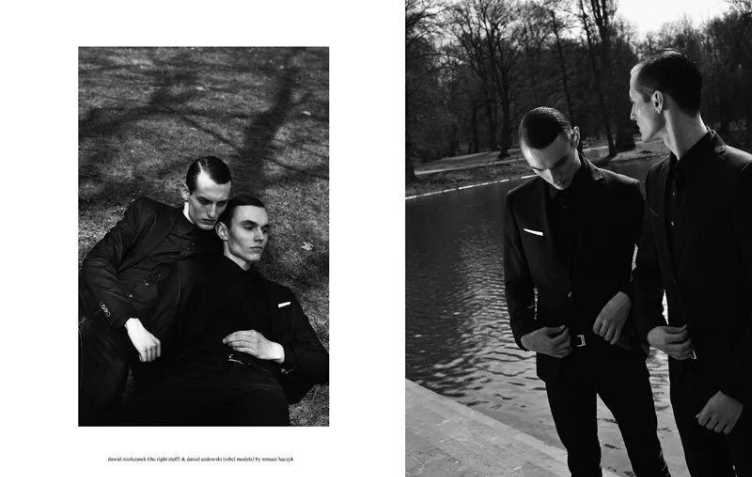
【绘画素材】基情满满,一组双人男子站姿素材!...

可爱的Q版动漫人物怎么画?快来看看吧!

韩国艺术家 K ei 作品欣赏
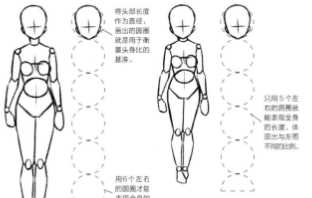
动漫人物的人体比例怎么画好?

超简单的Q版人物画法教程,小白一看就懂!

绘画技巧—中吻戏的各种表达方式!
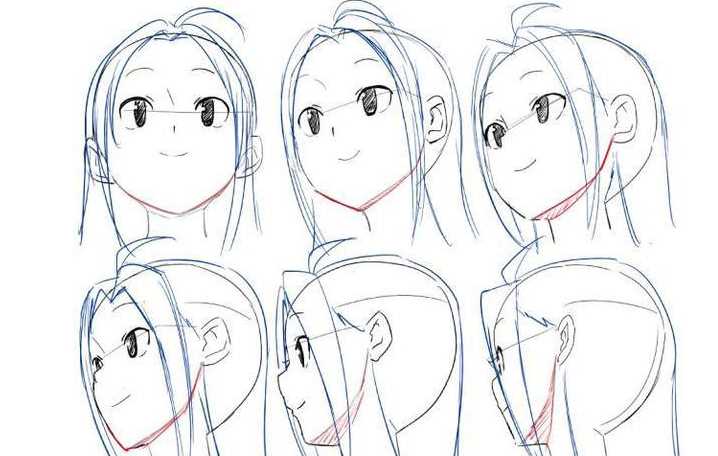
漫画人物脸型怎么画?
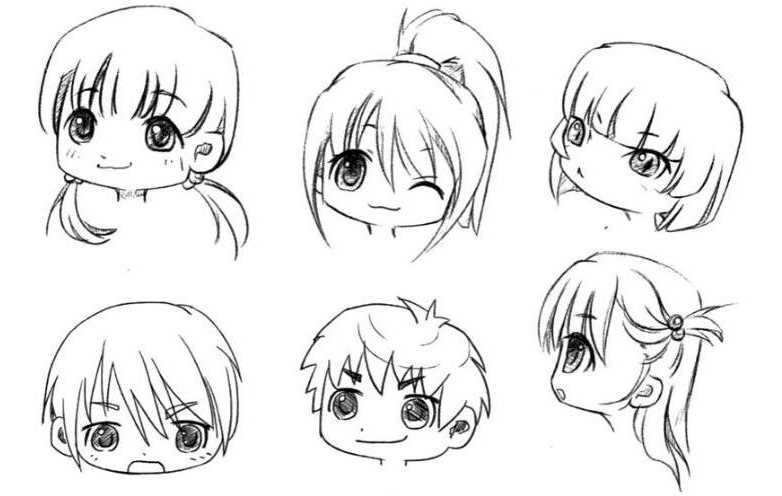
Q版人物的侧脸怎么画?
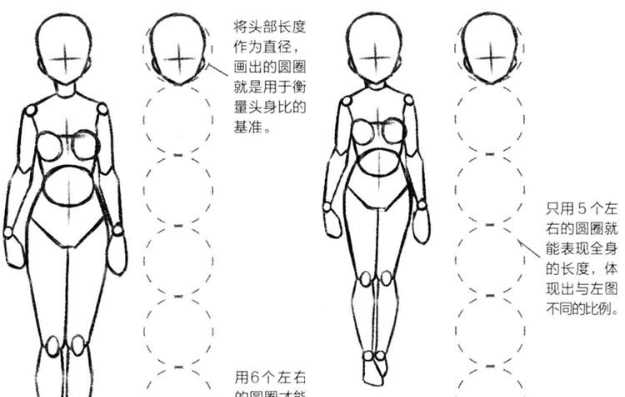
动漫人体比例的详细讲解

插画发展的现状与展望 !


IOS下载

安卓下载

小程序




